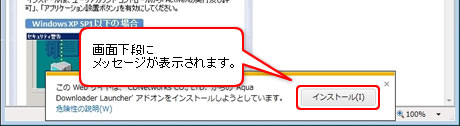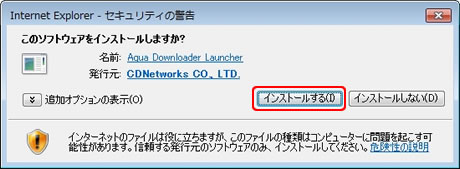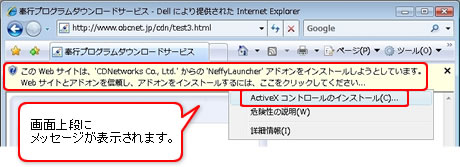■ダウンロード方法
(1) [ダウンロード情報詳細]画面で、[ダウンロード]ボタンをクリックします。
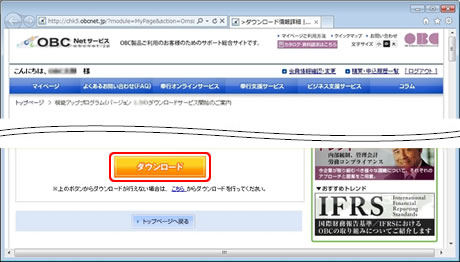
[ダウンロード]ボタンをクリックして、メッセージが表示された場合、
「■ダウンロード時にメッセージが表示された場合の対処方法」をご参照ください。
[ダウンロード]ボタンからダウンロードができない場合、
「■[ダウンロード]ボタンをクリックしても、ダウンロードできない場合の対処方法」をご参照ください。
(2) 更新プログラムのダウンロード
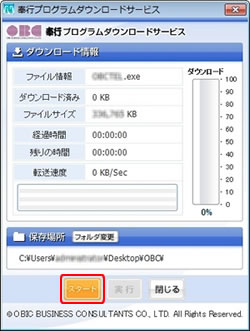
[奉行プログラムダウンロードサービス]画面が表示されます。
更新プログラムの保存場所を指定して、[スタート]ボタンをクリックします。
○表示されている保存場所を変更する場合
[フォルダ変更]ボタンを押して、[フォルダ参照]画面で保存場所を指定します。
○表示されている保存場所を変更しない場合
デスクトップの「OBC」フォルダにダウンロードされます。
(3) ダウンロードした更新プログラムの実行

ダウンロードが100%終了すると、[実行]ボタンが表示されますので、すぐに更新する場合はそのボタンを
クリックします。
※[閉じる]ボタンをクリックした場合、(2)で指定した保存場所にダウンロードされた「○○.exe」を実行して更新します。
(○○の部分は、実行するプログラムによって名称が変わります。)
<ダウンロードがうまくいかない場合の対処方法>
■ダウンロード時にメッセージが表示された場合の対処方法
<ダウンロードがうまくいかない場合の対処方法>
■[ダウンロード]ボタンをクリックしても、ダウンロードできない場合の対処方法
(1) [ダウンロード]ボタンの下の「こちら」をクリックします。
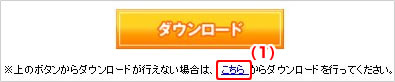
(2) ファイルのダウンロードを実行する旨のメッセージが表示されますので、
[保存]ボタンをクリックします。
※Internet Explorer のバージョンによって、多少画面が異なります。
■Internet Explorer 9 より前のバージョンをお使いの場合
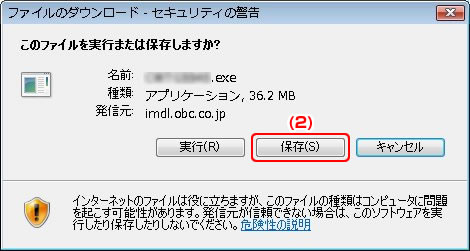
■Internet Explorer 9をお使いの場合
[保存]ボタン右横の[▼]をクリックして、「名前を付けて保存」をクリックします。
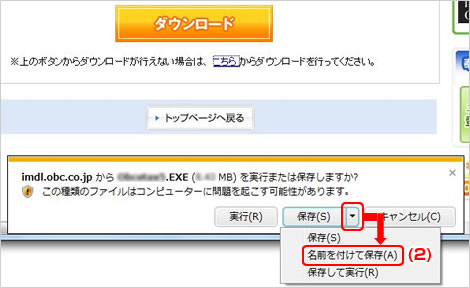
(3) [名前を付けて保存]画面が表示されますので、保存する場所を「デスクトップ」に設定して、
[保存]ボタンをクリックしてファイルを保存します。
※Internet Explorer のバージョンによって、多少画面が異なります。
※保存する場所は任意ですが、ここではわかりやすく説明するためにデスクトップを指定しています。
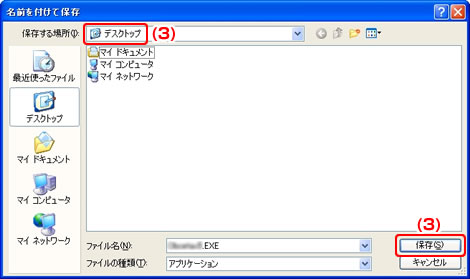
デスクトップの保存された、「○○.EXE」を実行して更新します。
(○○の部分は、実行するプログラムによって名称が変わります。)